Atom基础插件推荐:实现同步、特效打字
Atom怎么进行同步设置、特效打字?下面本篇文章就来给大家推荐几款实用小插件,看看它们有什么效果吧,希望对大家有所帮助!

Atom 是 Github 专门为程序员推出的一个跨平台文本编辑器。 具有简洁和直观的图形用户界面,并有很多有趣的特点:支持 CSS,HTML,JavaScript 等网页编程语言。 它支持宏,自动完成分屏功能,集成了文件管理器。【相关推荐:atom使用教程】
Atom 是一款不错的编辑器,也许没 VS Code 好用,但绝不逊色。
推荐几个 Atom 基础插件。
- Simplified - Chinese - Menu
- Activate - Power - Mode
- Script
- Markdown - Preview - Enhanced
- Sync - Setting
Simplified - Chinese - Menu
这个看名字就知道了,菜单栏汉化,安装好之后就变成中文了。
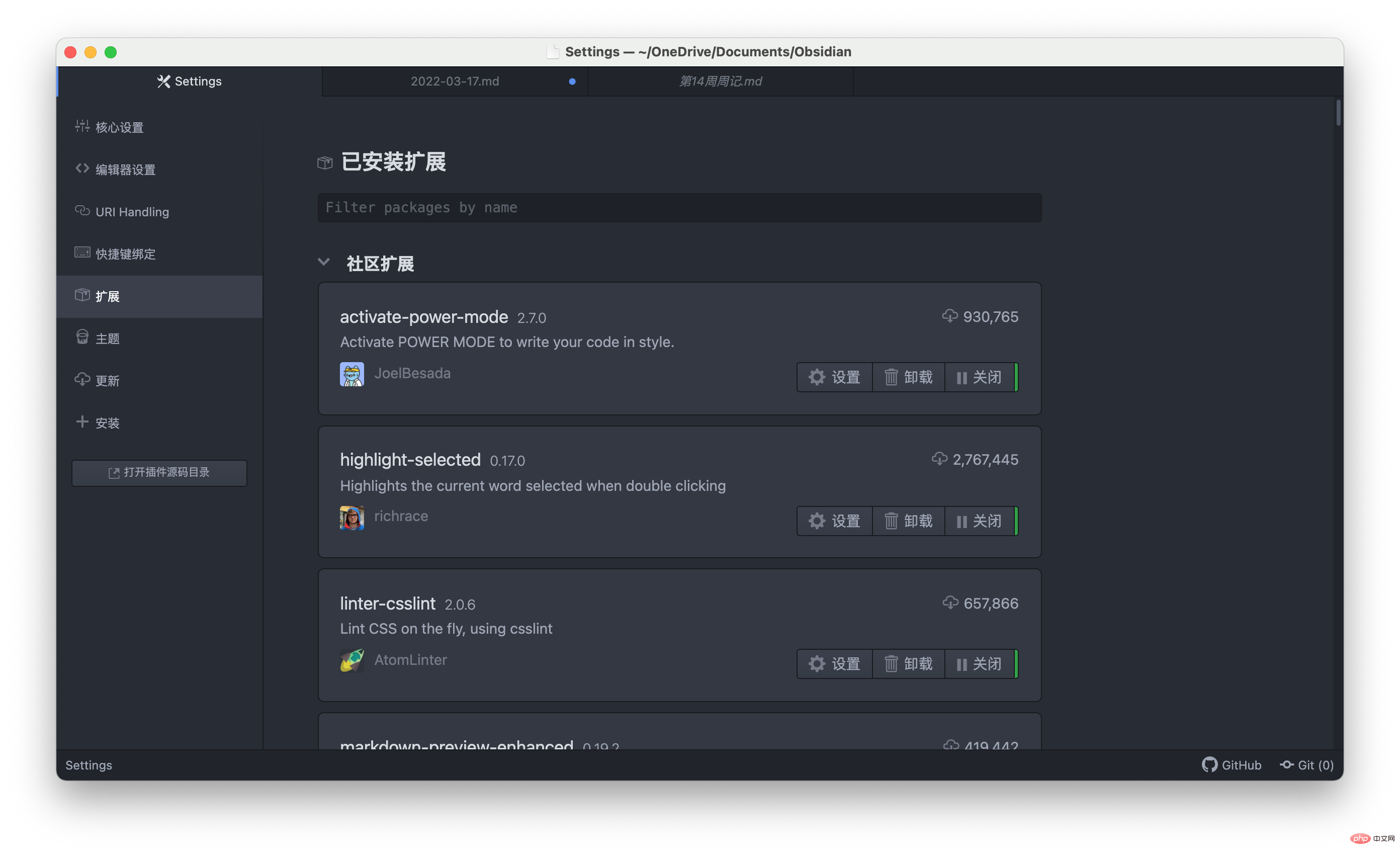
Activate - Power - Mode
打开设置=》安装,然后搜索:Activate - Power - Mode
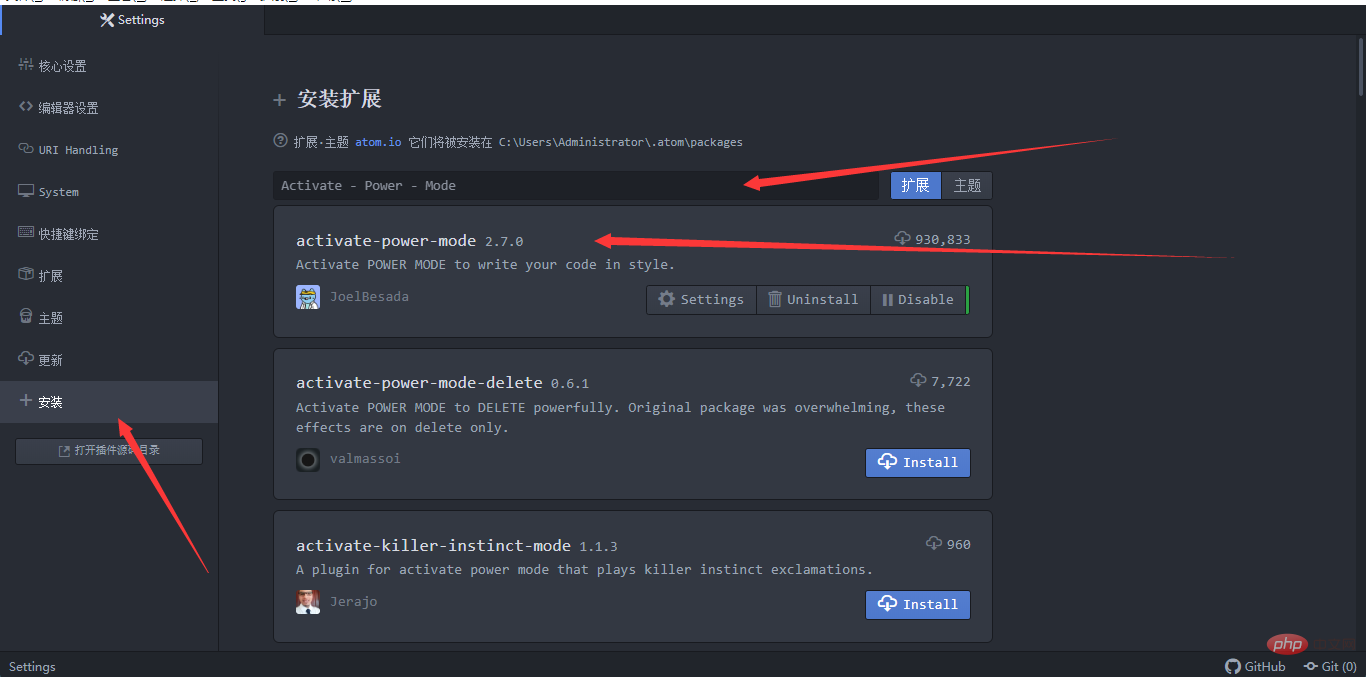
安装好之后,在扩展栏可以选择不同的模式
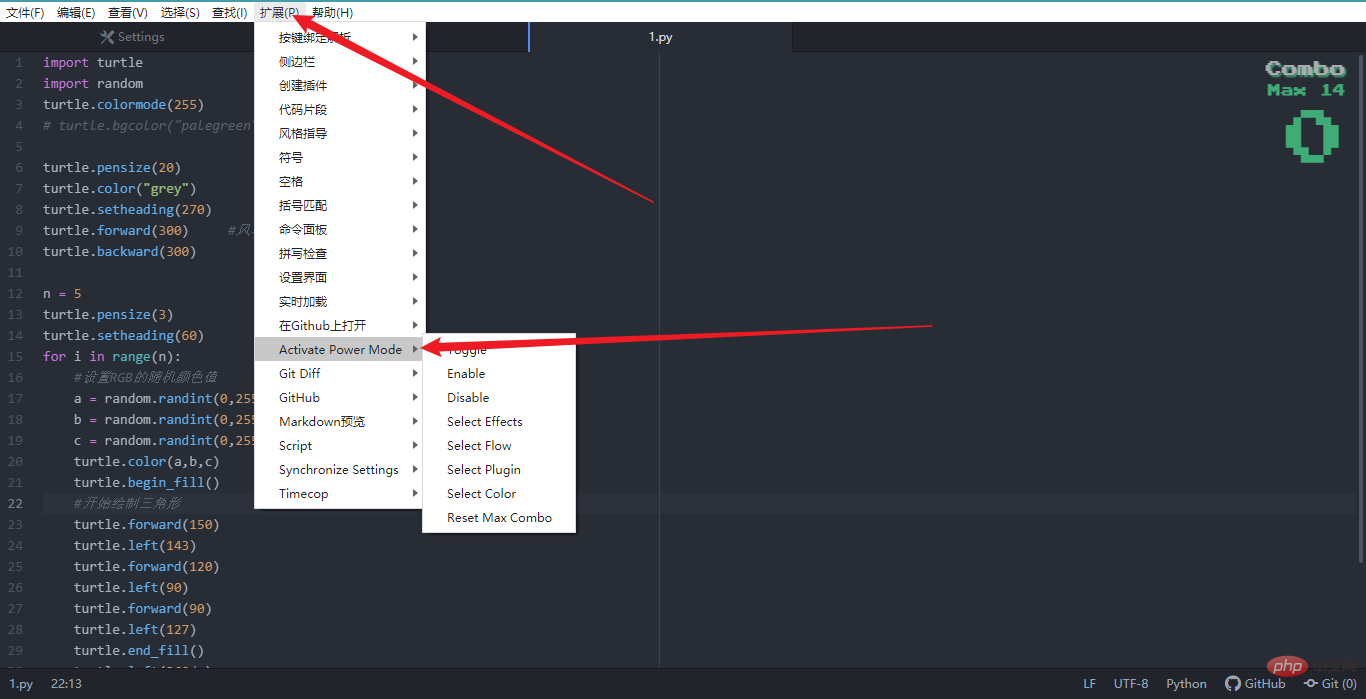
这是我最喜欢,也是由于它才接触 Atom 的,虽然 VS Code 也有同样的插件,但没有 Atom 下那么顺滑。它的作用就是在你码字的时候会有非常炫酷的特效。内建好几种效果,可以都试试。
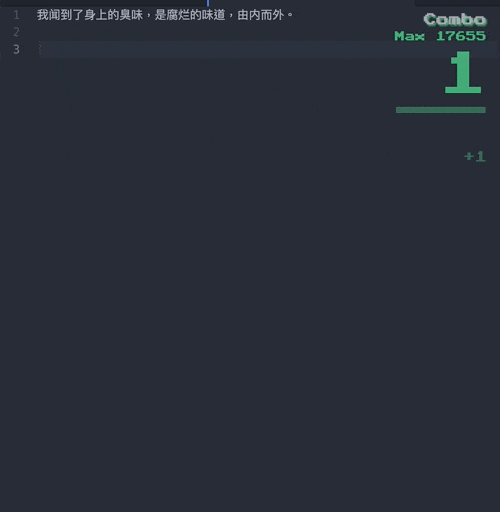
Script
如同描述一样,可以直接在 Atom 中运行代码,这里需要说明,运行 Python 也许会报错,只需要在首行声明 UTF-8 就没事了。
# -*- coding: utf-8 -*-
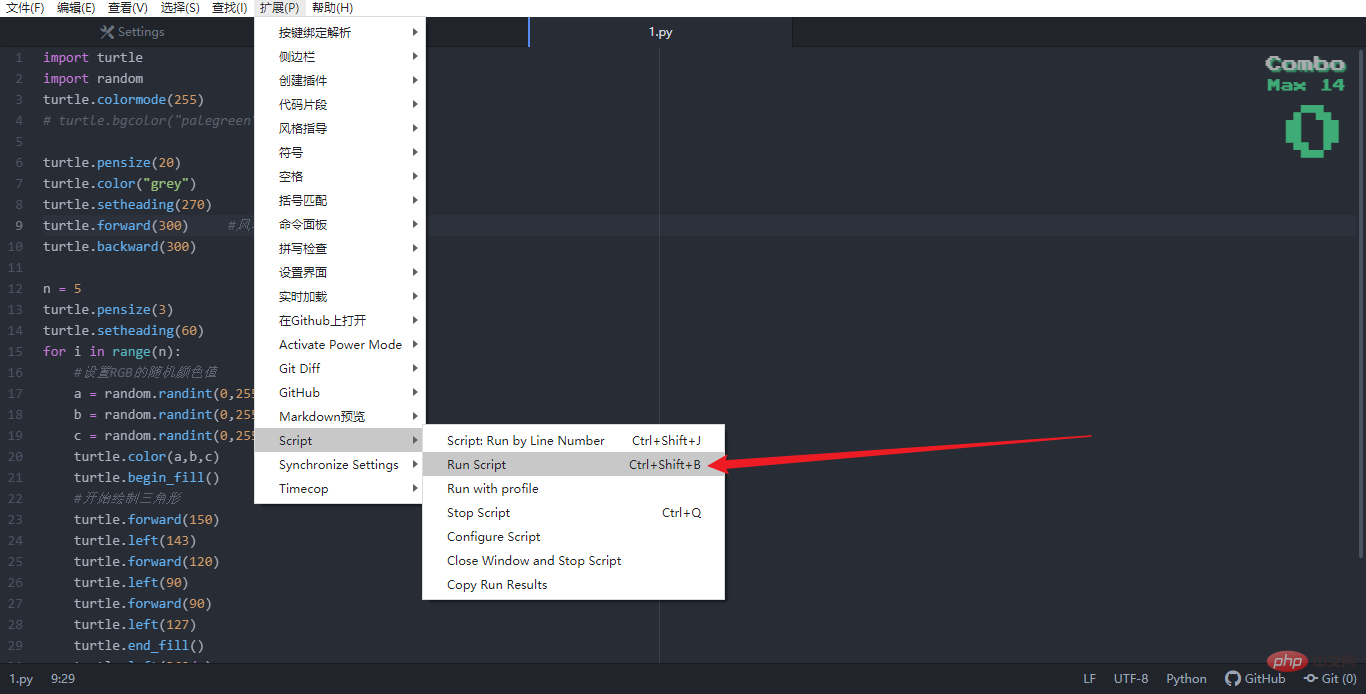
Markdown - Preview - Enhanced
码字必备。Markdown 实时预览,最重要的是可以同步滚动,几乎是最好用的 Markdown 插件。
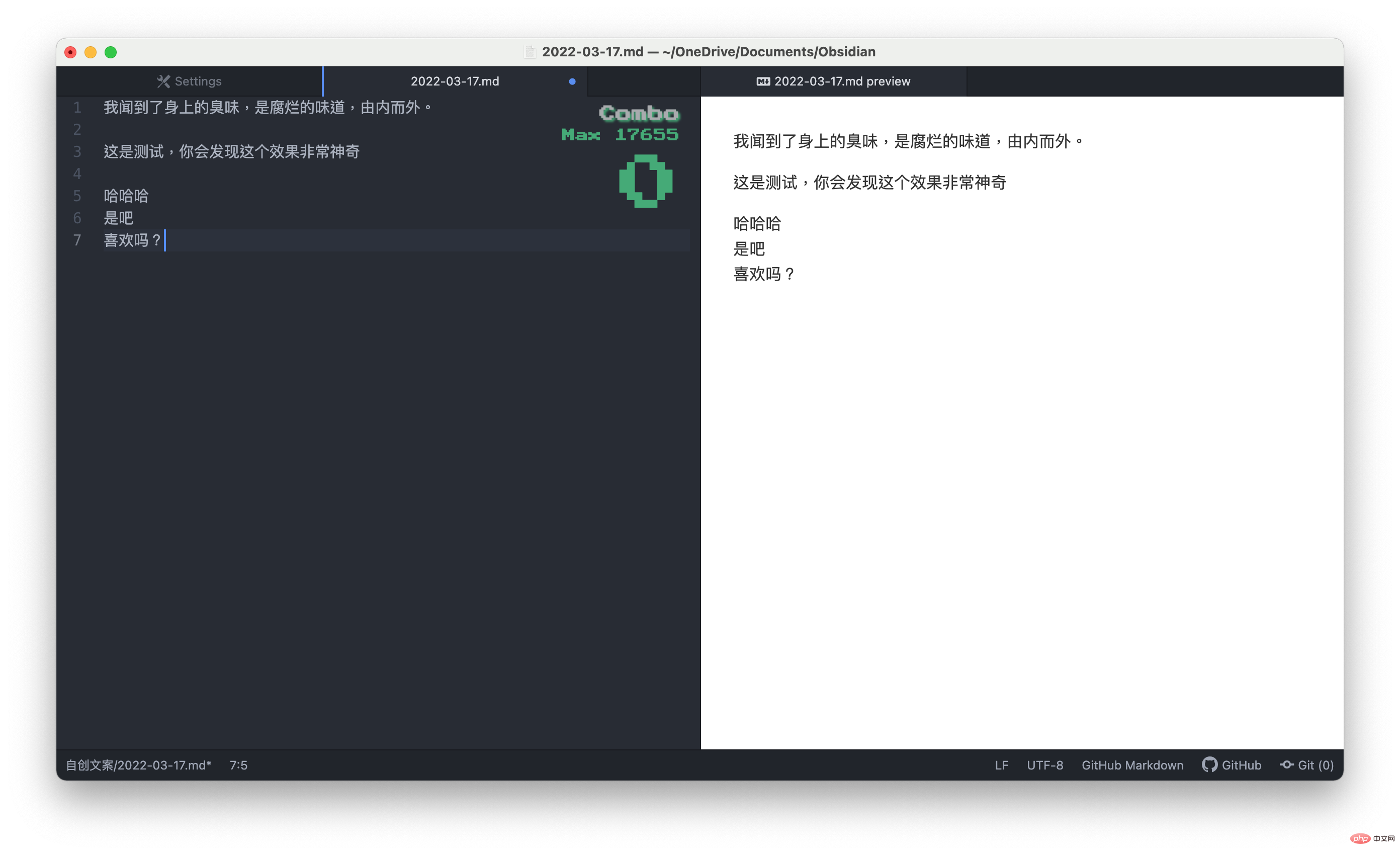
Sync - Setting
通过 GitHub 同步设置。
这个我细讲一下如何配置。
先去 GitHub 创建一个 Personal Access Token
登录 GitHub 打开设置 ➡️ Developer setting
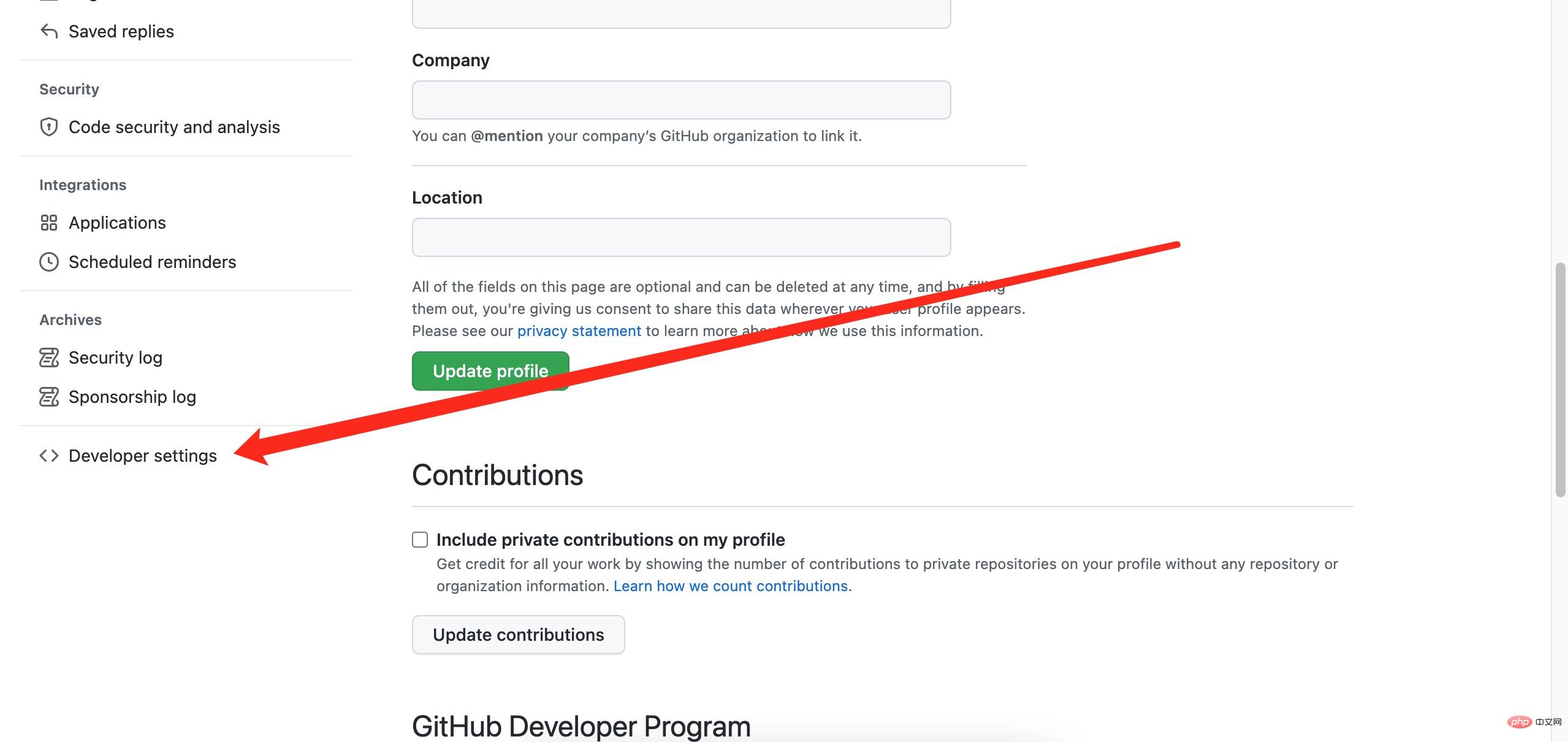
点击 Personal access token ➡️ Generate new token
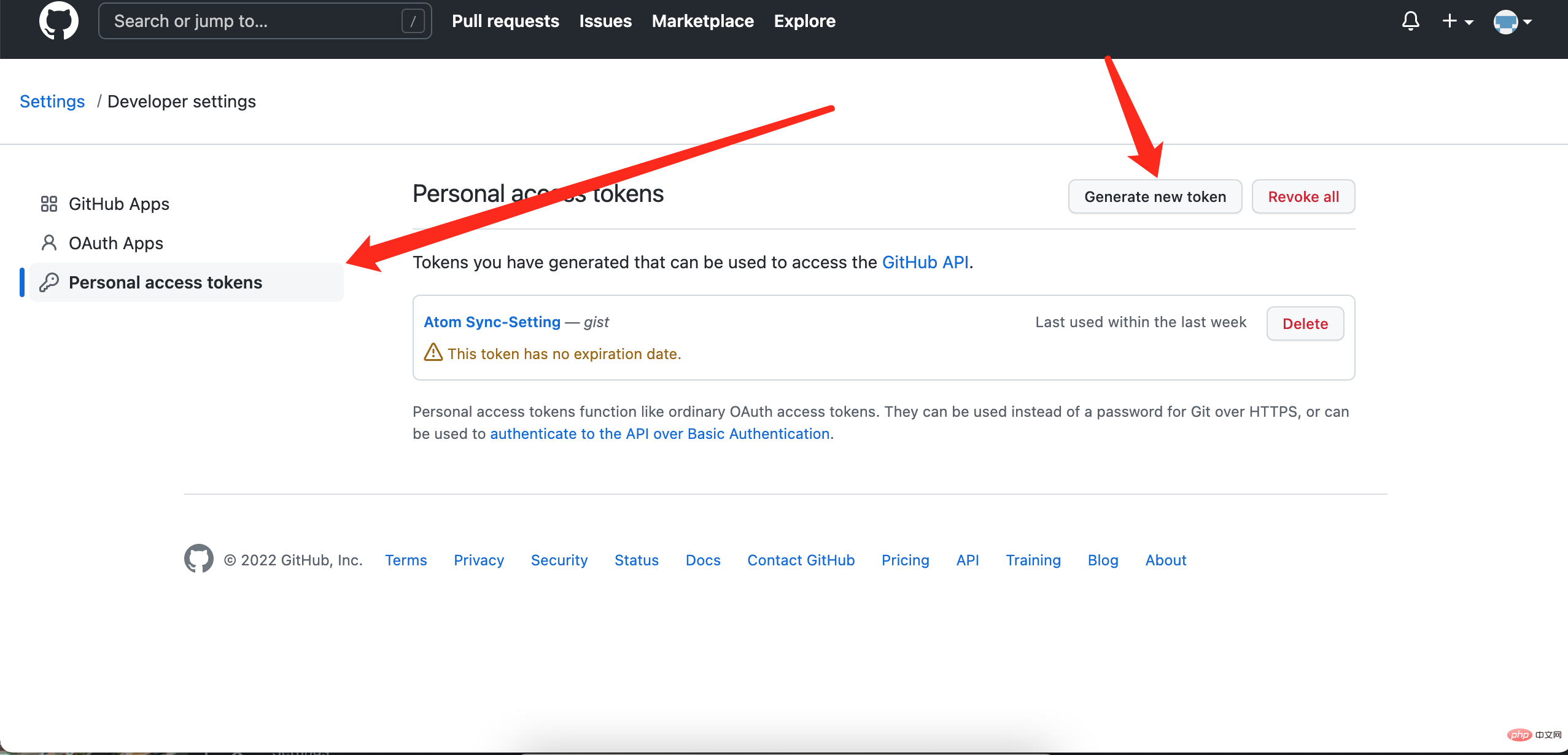
设置名称、时间、gist
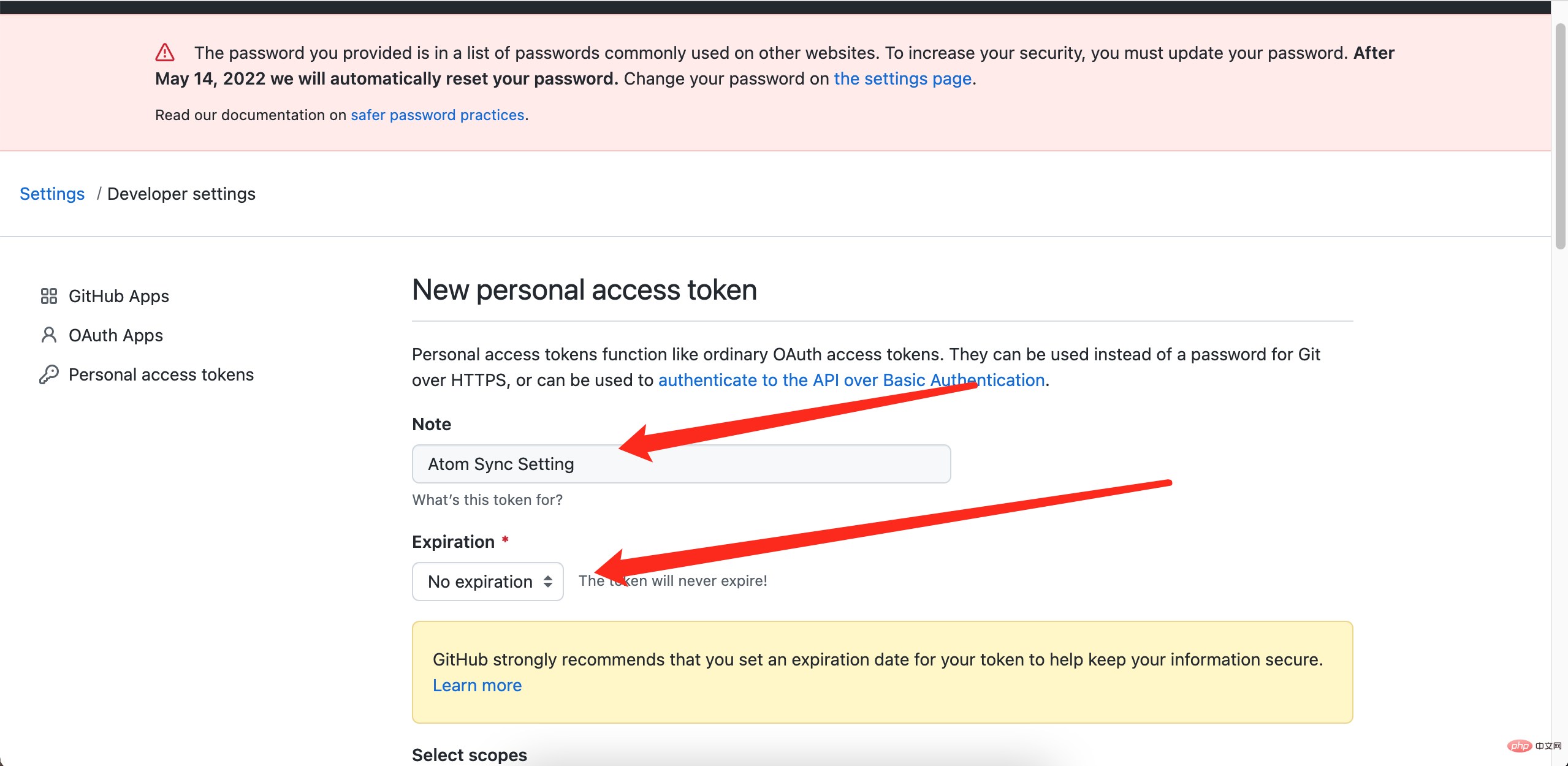
勾选 gist
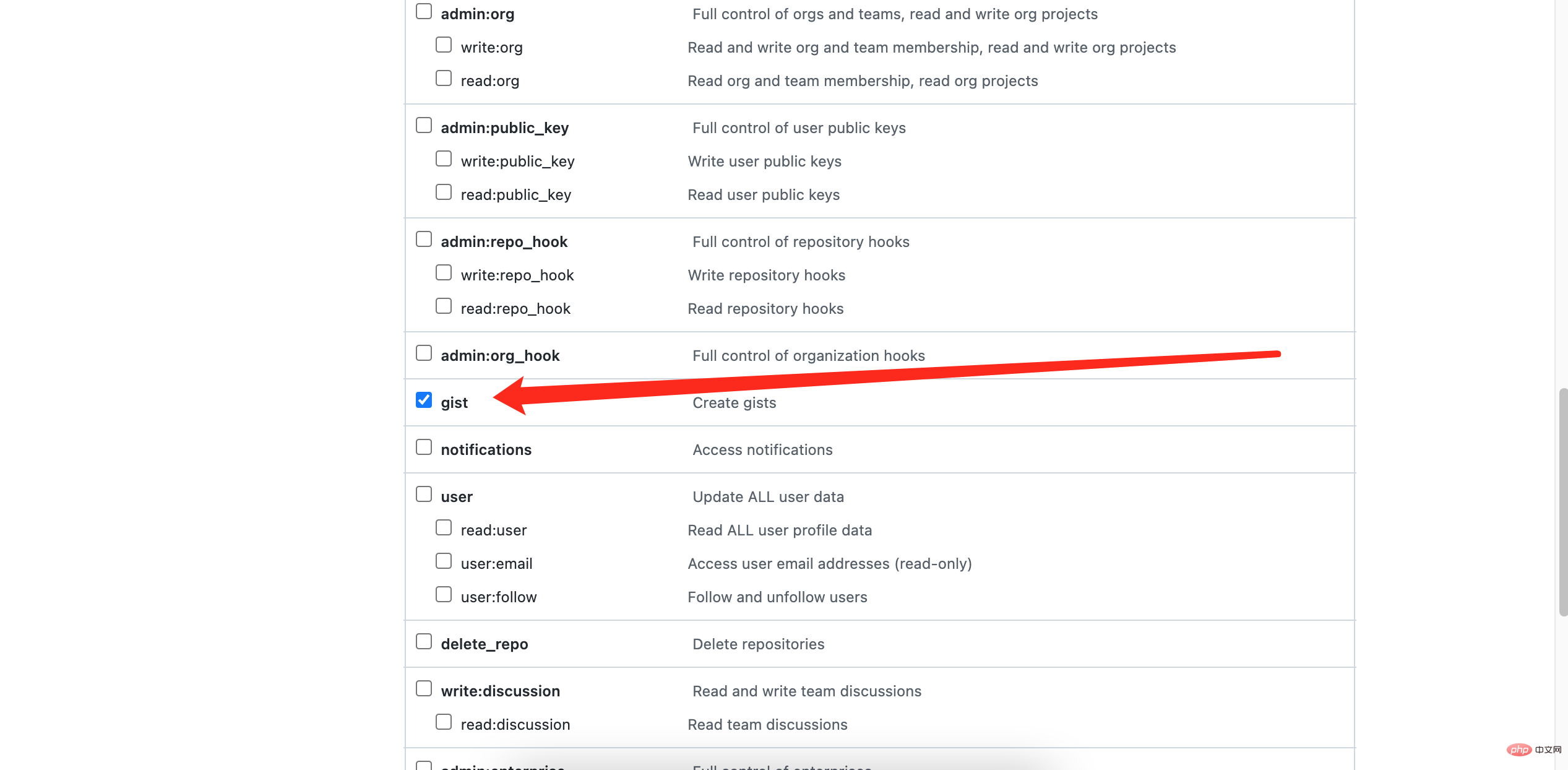
新建完成,出现了 token,只出现一次,复制下来。
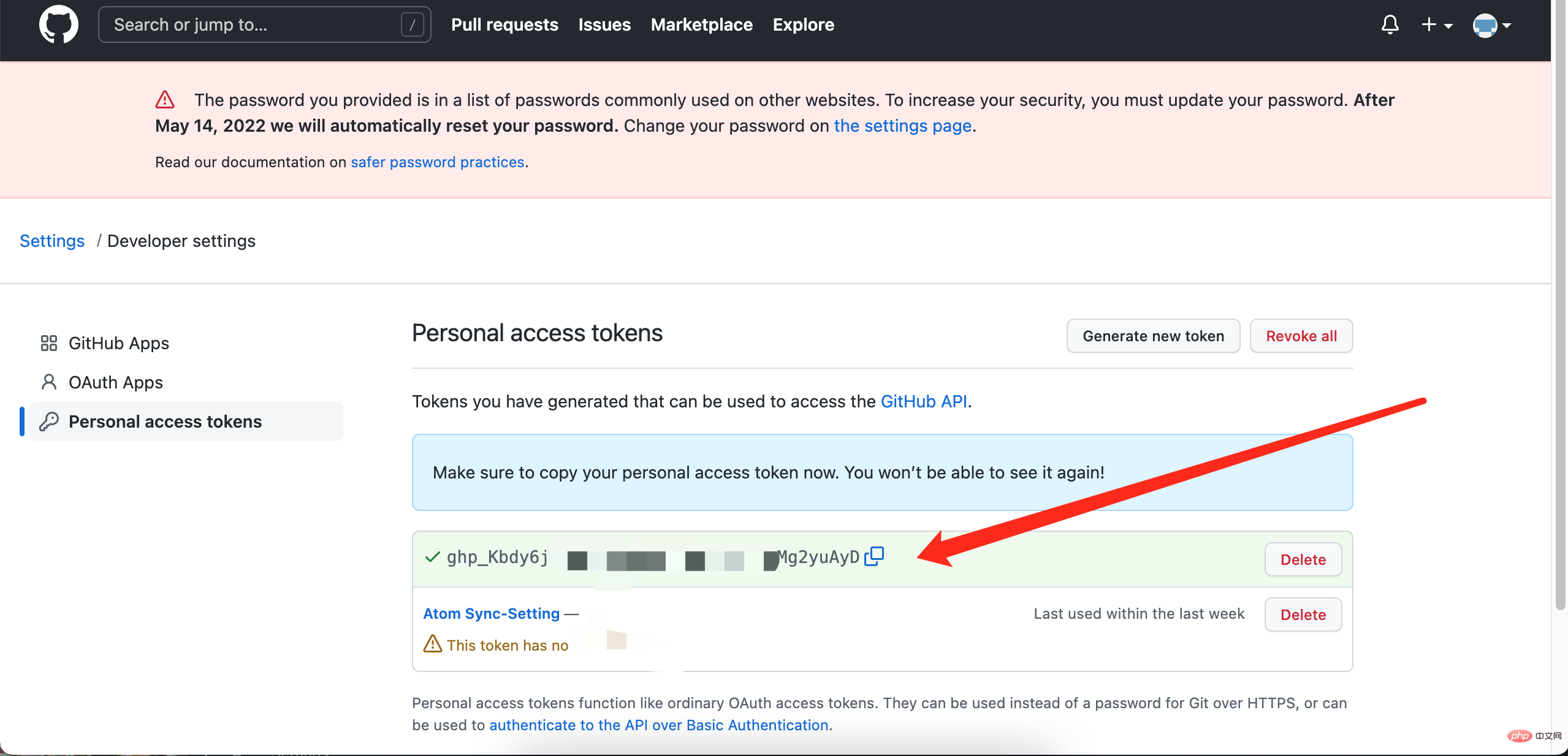
转到 gist.github.com,新建 gist,文件名(箭头处)写入刚刚的 token,下面随便输入一个字符,然后点击新建就可以了
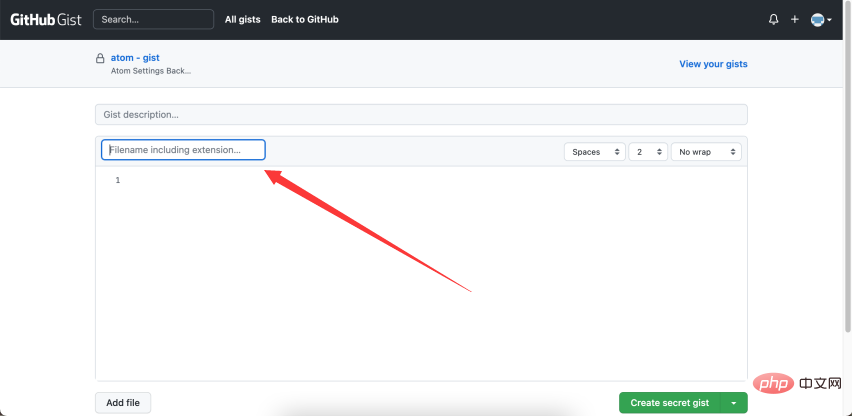
新建完成把地址栏末尾的一串文本复制下来,填入 Atom 插件的 gist 栏位
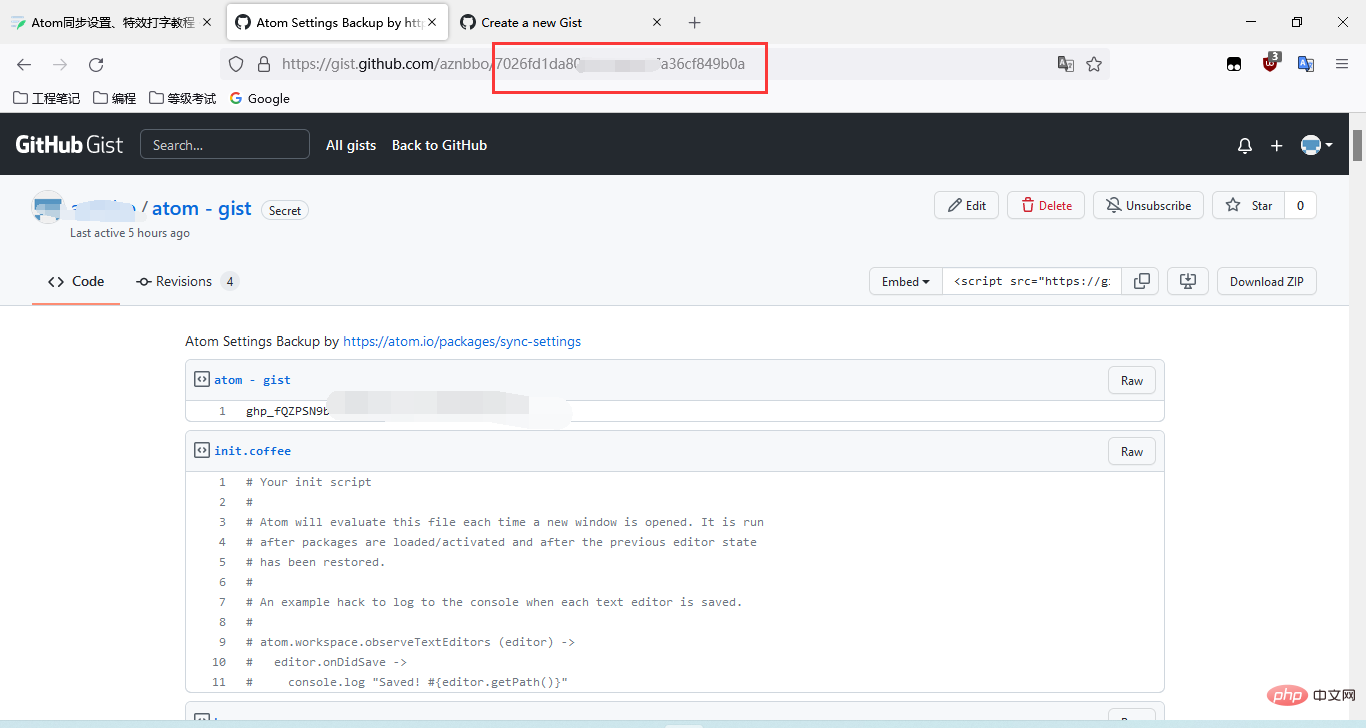
把刚刚的 Personal Access Token 和地址栏中的 Gist ID 分别填入 Sync Setting 插件设置栏位就好了。
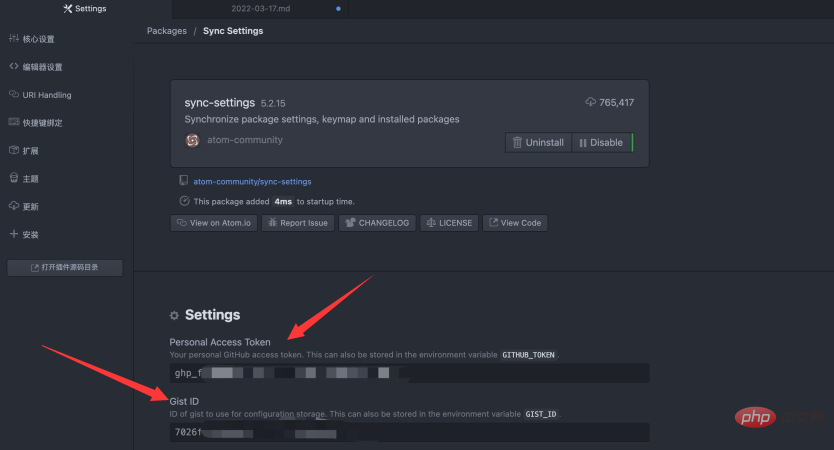
然后每次打开 Atom 就会黄窗提示你备份,点击 Backup 就可以自动备份了。
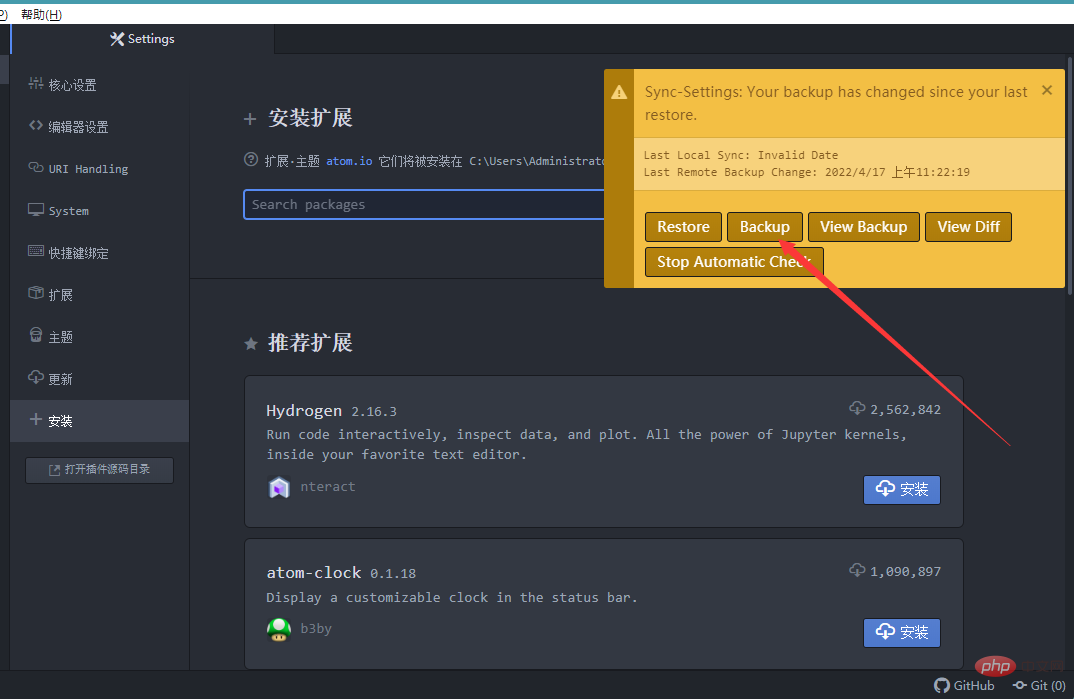
备份信息存在你 GitHub 的 Gist 中
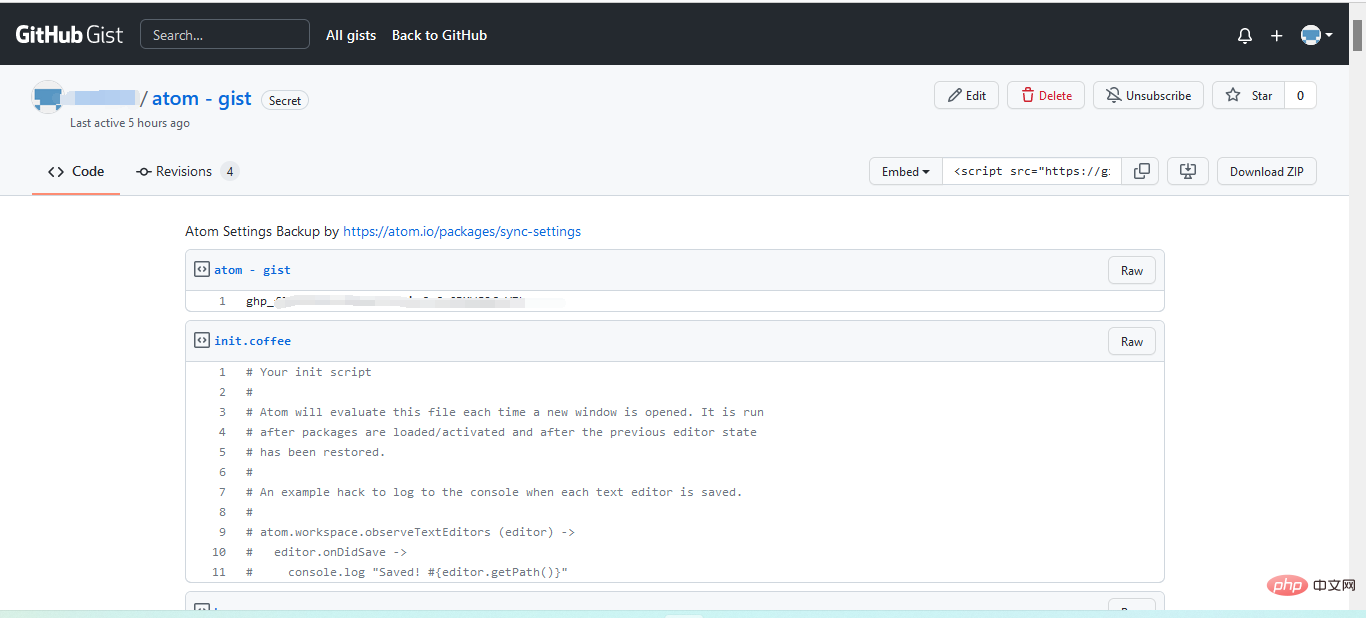
这样就算换电脑,把原来的两串密钥分别填入就可以自动同步了。
总结
以上几个插件相对来说比较基础,适合新手玩玩,慢慢成长起来也许会自行找到更多适合自己的插件。
【相关推荐:《atom教程》】
以上是Atom基础插件推荐:实现同步、特效打字的详细内容。更多信息请关注PHP中文网其他相关文章!

热AI工具

Undresser.AI Undress
人工智能驱动的应用程序,用于创建逼真的裸体照片

AI Clothes Remover
用于从照片中去除衣服的在线人工智能工具。

Undress AI Tool
免费脱衣服图片

Clothoff.io
AI脱衣机

AI Hentai Generator
免费生成ai无尽的。

热门文章

热工具

记事本++7.3.1
好用且免费的代码编辑器

SublimeText3汉化版
中文版,非常好用

禅工作室 13.0.1
功能强大的PHP集成开发环境

Dreamweaver CS6
视觉化网页开发工具

SublimeText3 Mac版
神级代码编辑软件(SublimeText3)

热门话题
 atom中 40+ 个常用插件推荐分享(附插件安装方法)
Dec 20, 2021 pm 04:14 PM
atom中 40+ 个常用插件推荐分享(附插件安装方法)
Dec 20, 2021 pm 04:14 PM
本篇文章给大家分享40+ 个atom常用插件,并附上在atom中安装插件的方法,希望对大家有所帮助!
 英特尔推出 Amston Lake 系列凌动 Atom 处理器,面向边缘和网络市场
Apr 09, 2024 pm 09:22 PM
英特尔推出 Amston Lake 系列凌动 Atom 处理器,面向边缘和网络市场
Apr 09, 2024 pm 09:22 PM
本站4月9日消息,英特尔今日在嵌入式展(EmbeddedWorld)2024上发布了AmstonLake系列凌动Atom处理器。AmstonLake处理器基于Intel7制程,支持单通道内存,可视为AlderLake-N处理器的一种分支变体,包含面向边缘的凌动x7000RE系列和面向网络的x7000C系列。本站2023年报道过至多四核的ADL-N架构凌动x7000E处理器,而如今的x7000RE系列进一步扩展了规格:其最高可选8核的凌动x7835RE,该处理器和四核心的x7433RE均搭载32E
 PHP函数的Atom函数
May 19, 2023 am 09:10 AM
PHP函数的Atom函数
May 19, 2023 am 09:10 AM
PHP函数的Atom函数Atom函数是PHP语言中常用的一个函数,它可以获取变量的原子值。在PHP中,变量是一个非常重要的概念,同时也是一个非常广泛使用的元素。值得注意的是,PHP变量除了可以表示数字、字符串等基础类型之外,还可以表示复合类型,比如数组和对象等。因此,在进行变量操作时,需要使用到Atom函数来获取变量的原子值。下面来介绍Atom函数的具体使用
 ATOM是什么币?
Feb 22, 2024 am 09:30 AM
ATOM是什么币?
Feb 22, 2024 am 09:30 AM
ATOM是什么币?ATOM是Cosmos网络的原生代币,它是一个旨在促进不同区块链之间连接和互操作的去中心化区块链平台。Cosmos项目的使命是构建一个名为“互联区块链”的网络,而ATOM代币则在这个网络中扮演着至关重要的角色。ATOM代币最初是通过2017年的ICO(首次代币发行)发行的。作为Cosmos区块链上基于Tendermint共识算法的代币,ATOM代币在Cosmos网络中被用作激励节点参与者并维护网络安全的奖励。Cosmos网络Cosmos网络是一个由多个相互连接的独立区块链构成的
 Atom基础插件推荐:实现同步、特效打字
Sep 22, 2022 pm 02:16 PM
Atom基础插件推荐:实现同步、特效打字
Sep 22, 2022 pm 02:16 PM
Atom怎么进行同步设置、特效打字?下面本篇文章就来给大家推荐几款实用小插件,看看它们有什么效果吧,希望对大家有所帮助!
 如何在Atom中运行Python?
Aug 20, 2023 pm 03:45 PM
如何在Atom中运行Python?
Aug 20, 2023 pm 03:45 PM
希望将强大的文本编辑器的优势与Python编程的适应性结合起来的开发人员可以使用Atom作为他们的开发环境。Python可以在Atom中用于在一个位置编写、编辑和运行代码,加快开发过程。本文将为您介绍在Atom中快速设置Python的步骤。步骤1:安装Atom在开始在Atom中运行Python之前,您必须首先获得Atom文本编辑器。全球开发者都使用Atom,这是一个非常受欢迎的、开源的、免费的文本编辑器,由GitHub创建。Atom可以从其官方网站https://atom.io/轻松下载。第二步
 Cosmos (ATOM) 2025年前牛市吸筹区及技术
Aug 17, 2024 pm 06:06 PM
Cosmos (ATOM) 2025年前牛市吸筹区及技术
Aug 17, 2024 pm 06:06 PM
Cosmos 有一个很棒的图表,因为与历史成本相比,它的买卖价格非常低。对于长期买家来说,这可能是一个非常机会主义的时期
 2024-2025 年 Cosmos (ATOM) 价格预测:ATOM 死了吗?
Sep 06, 2024 am 06:33 AM
2024-2025 年 Cosmos (ATOM) 价格预测:ATOM 死了吗?
Sep 06, 2024 am 06:33 AM
随着 ATOM 价格下跌,Cosmos 生态系统显示出压力迹象——但情况真的像看起来那么黯淡吗?






